요즘 수익형 워드프레스 블로그를 운영하고자 하시는 분들이 늘어나고 있습니다. 하지만 서버 , 도메인 , SSL 등 전문적인 용어가 많아 워드프레스를 만들기 어려운데요.오늘 따라만 오시면 왕초보분들이 워드프레스 블로그 개설을 정말 손쉽게 하실 수 있으니 3분만 시간내어 따라하시기 바랍니다.
서버선택하기:클라우드웨이즈(cloudways) 디지털오션
서버는 쉽게 설명드리자면 워드프레스라는 “건물을 짓기 위한 땅”이라고 생각하시면 됩니다. 저희는 온라인에 워드프레스라는 집을 지을거기 때문에 서버라는 땅을 빌려야 합니다.
서버는 어떻게 빌릴 수 있을까요? 바로 호스팅 업체를 통해 서버를 빌릴 수 있는데요. 호스팅 업체는 크게 아마존 , 구글 , 클라우드웨이즈 , 블루호스트,카페24 등 다양한 호스팅 업체가 있습니다.
이번 포스팅에서는 클라우드웨이즈라는 호스팅 업체를 통해 설명드릴것이며 굳이 클라우드웨이즈를 선택한 이유는 아래와 같은 장점이 있기 때문입니다.
1.애플리케이션을 추가해 여러개의 워드프레스 사이트 운영가능(구글 애드센스 고수익으로 가기위해선 다계정이 필수)
2.무료SSL인증서 기능 (SSL보안 인증서가 없으면 구글SEO에 매우 좋지 않음)
3.서버 속도가 다른 호스팅업체보다 빠름(홈페이지 최적화 속도가 빠를수록 구글SEO에서 매우 유리한 조건)
그럼 클라우드웨이즈 서버를 통해 워드프레스 개설 시작하도록 하겠습니다.
먼저 클라우드웨이즈에 접속후 회원가입을 합니다.
(해당링크 가입시 25$ 크레딧 증정)
1.클라우드웨이즈 회원가입 따라하기(3분만에 가능)
클라우드웨이즈 링크(해당 링크 회원가입시 25$크레딧 증정) 를 클릭하시면 아래와 같은 페이지가 나오게 됩니다.워드프레스 블로그 개설하기 위해선 회원가입을 해주셔야 하는데요.
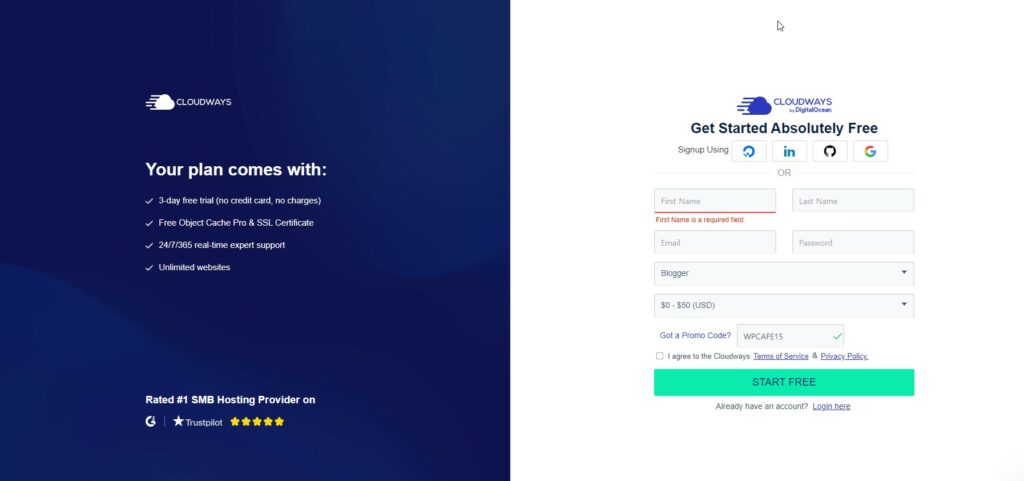
First Name : 자신의 성 입력
Last Name : 자신의 이름 입력
Email : 클라우드 웨이즈 접속할 이메일 입력
password : 이메일 패스워드 입력
i would test describe myself as -> blogger 선택
my monthly hosting spending is -> 0-50$ 선택

회원가입을 하시면 위와 같은 화면이 나오게 됩니다.
워드프레스 서버개설을 위해 wordpress6.11을 선택해줍니다.
name your managed App : 아무말이나 작성하시면 됩니다.
저는 그냥 하루에 1달러 벌자는 의미로 1000dollor_1day라고 적었습니다.
name your managed server : 서버이름 또한 아무렇게나 적으시면 됩니다. 저는 digitalnormad라고 적었습니다.
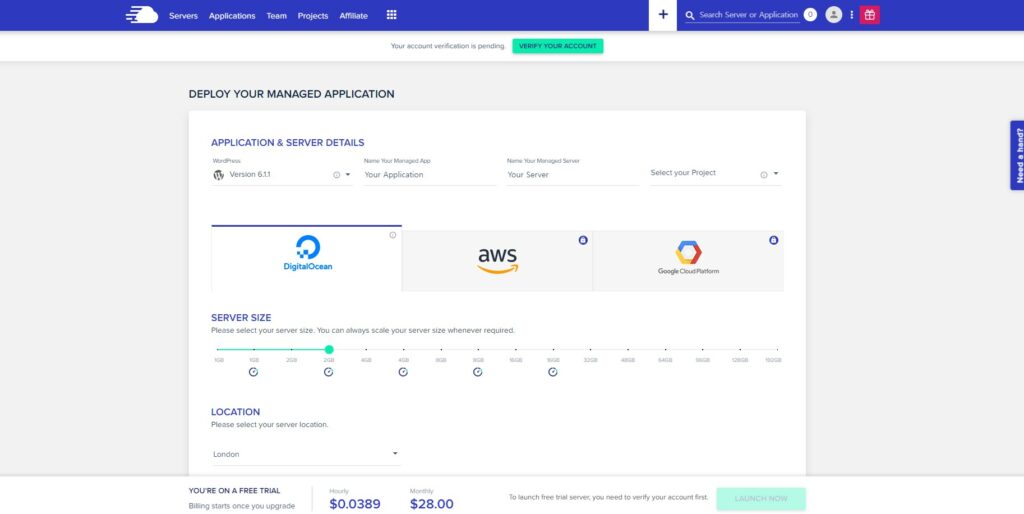
현재 클라우드웨이즈에서 벌처서버 개설이 안되고 있는만큼, 디지털오션서버를 클릭해줍니다. 아마존과 구글은 가격이 상당히 비싸서 디지털오션으로도 충분합니다.
저는 워드프레스를 개설하고 트래픽을 많이 끌어모을 수 있기 때문에 서버사이즈는 2GB를 선택했구요. 초보자 분들은 1GB선택하셔도 무방합니다. 워드프레스 열심히 해볼 예정이라면 2GB추천드립니다.
디지털오션을 클릭 LOCATION은 Singapore로 하시면 됩니다.
저희나라와 가장 가까운 곳에 서버를 개설하는 것이며 싱가포르로 하셔도 속도에는 문제가 없습니다. 이후 LAUNCH NOW를 클릭하면 서버개설 끝입니다. 서버를 개설하는데 약 5~10분정도가 걸립니다.
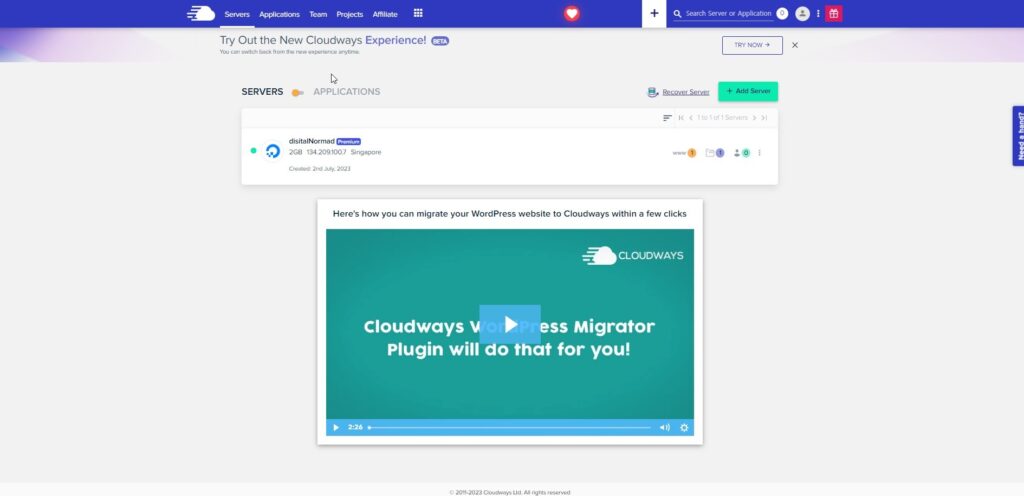
2.결제정보 입력하기
저희는 현재 디지털오션-2GB-싱가포르 서버에 워드프레스를 개설했습니다. 하지만 한가지 문제가 있습니다. 서버가 3일간 무료로 개설되지만, 미리 결제정보를 입력하지 않으면 저희 워드프레스 서버가 3일 뒤 다운된다는 것입니다.
기껏 서버를 개설하고 워드프레스를 하려는데 서버가 다운된다면 SEO적으로도 심각한 문제를 일으킬 수 있기에 서버가 다운되지 않도록 미리 결제정보를 입력하도록 하겠습니다.

클라우드웨이즈(cloudways) 로그인 후 VERIFY YOUR ACCOUNT 클릭해줍니다.
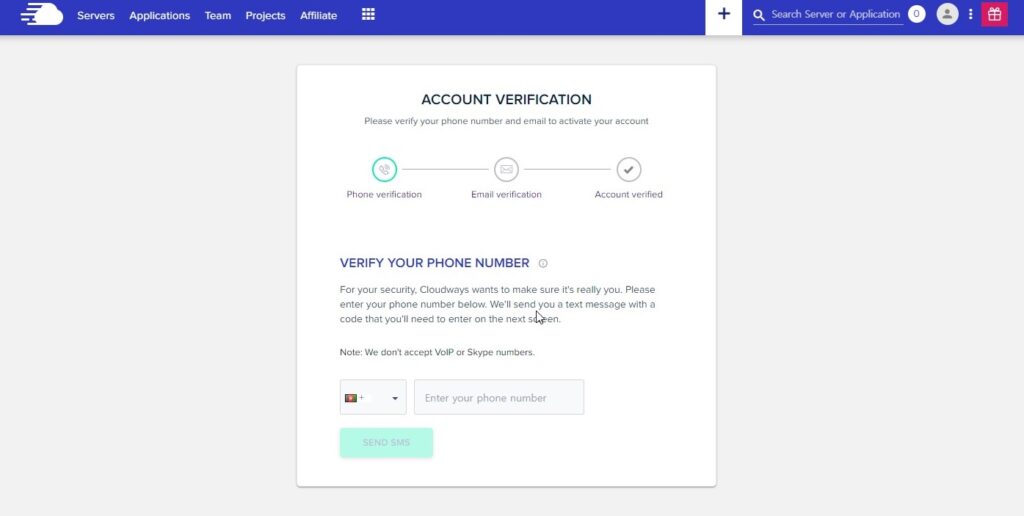
위와같은 화면이 나오는데 휴대폰 인증을 해주도록 합니다. 국가는 대한민국 번호는 자신의 휴대폰 번호를 넣으시면 됩니다.
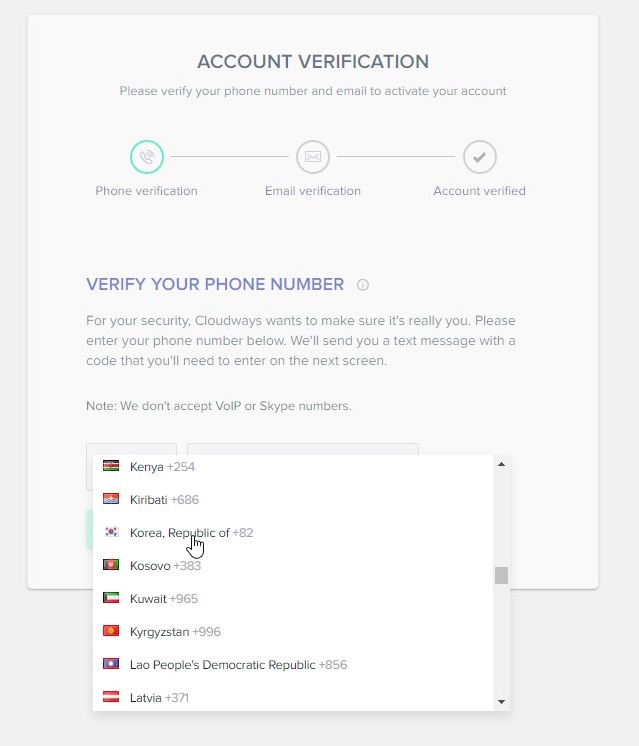
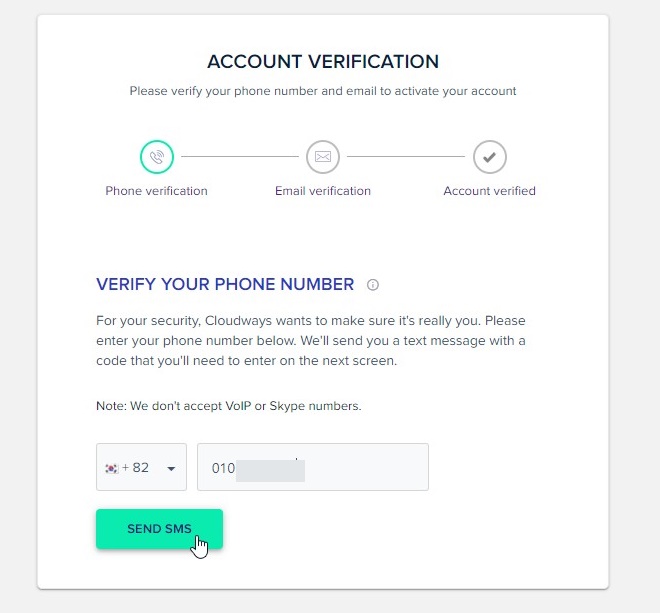
이후 문자인증 + 이메일 인증을 하게되면 끝입니다.
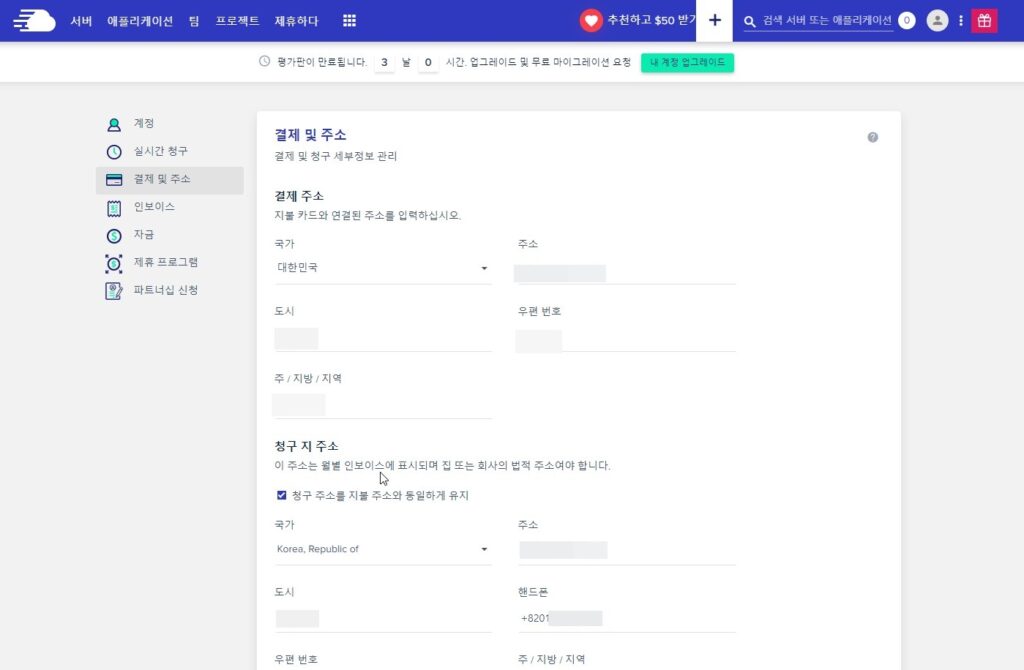
이후 결제 및 주소에 들어가서 국가 , 주소 , 도시 , 우편번호 모두 입력해줍니다.
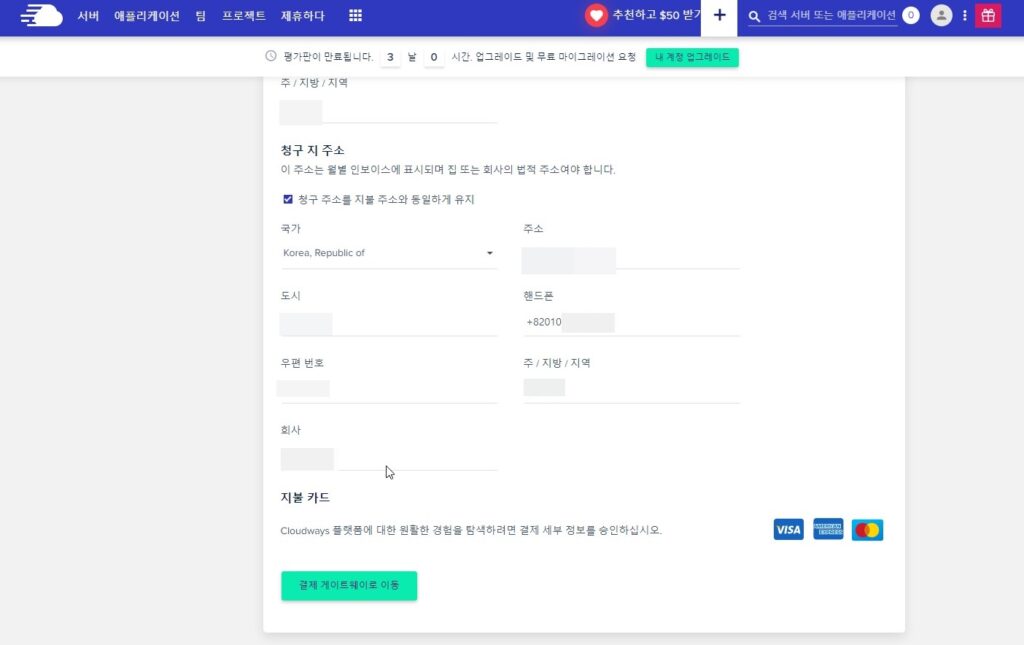
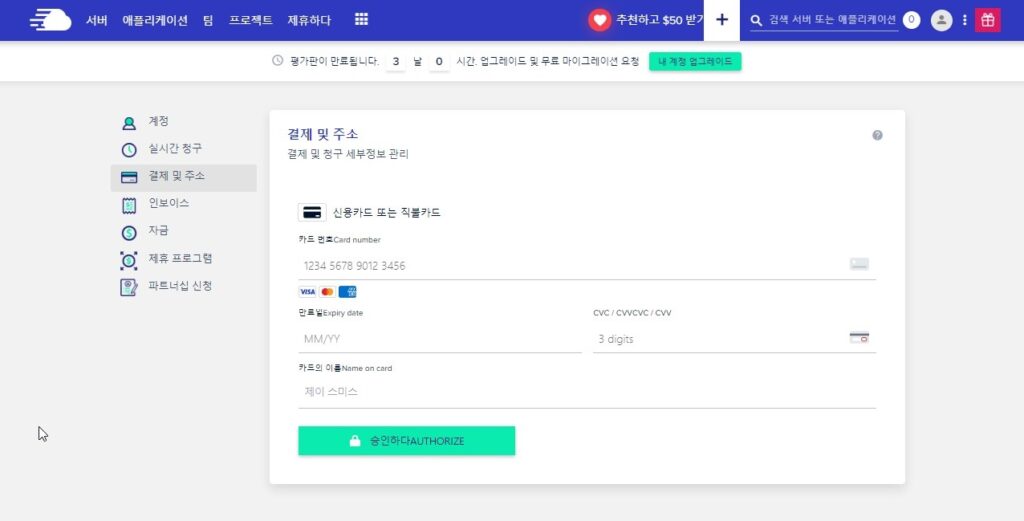
이후 신용카드 및 체크카드 결제정보를 입력해주시면 되는데요. 주로 사용하시는 카드 번호를 입력해주신 후 아래 승인 버튼을 누르시면 끝입니다. 카드 정보를 입력해두어야 서버가 다운되지 않으니 해당 작업은 꼭 해주시기 바랍니다.
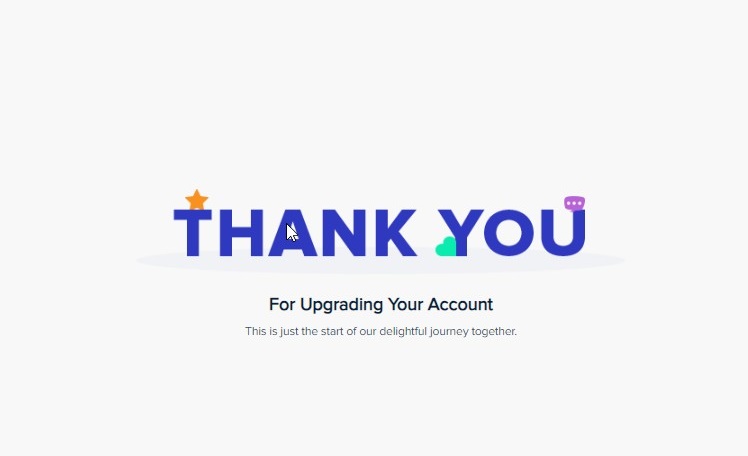
오늘은 워드프레스 서버개설하는 방법에 대해 알려드렸는데요. 서버개설만 하면 워드프레스 주소가 굉장히 길어집니다.
따라서 도메인을 따로 사서 입히는 작업을 하셔야 하는데요. 워드프레스 수익형 블로그를 운영하시기 전 준비물은 서버 + 도메인이 필수이기 때문에 다음 챕터(도메인 설정방법)도 따라오시기 바랍니다. 쉽게 알려드리겠습니다.
-함께 읽으면 좋은 글
워드프레스 왕초보 따라하기2탄( 도메인 설정방법) 바로가기